Revue du plugin Amelia : la réservation WordPress simplifiée pour vous
Publié: 2023-11-23Êtes-vous à la recherche d’une revue approfondie du plugin Amelia ? Si oui, ne cherchez pas plus loin.
De nos jours, les entreprises et les prestataires de services se tournent vers des outils innovants pour rationaliser leurs opérations . De même, vous recherchez peut-être un plugin de réservation qui s'intègre parfaitement à votre site Web WordPress . N'est-ce pas ?
Utilisez Amelia , un puissant plugin de réservation WordPress qui vous permet de planifier et de gérer facilement les rendez-vous. Dites adieu aux complexités de planification et bonjour à un processus de réservation organisé.
Dans cette revue, nous couvrirons chaque aspect du plugin Amelia, y compris ses fonctionnalités , ses prix , ses options de support , etc. Alors, rejoignez ce voyage pour déterminer si Amelia est le meilleur plugin de réservation WordPress. Commençons!
Note globale
Amelia est le plugin de réservation WordPress ultime pour les rendez-vous et les événements. Aujourd'hui, plus de 60 000 sites Web utilisent Amelia pour la solution de réservation sur leurs sites Web.
Mieux encore, il obtient un brillant 4,6 étoiles sur 5 (491 avis d’utilisateurs) sur le référentiel de plugins WordPress.org.
Sans aucun doute, nous attribuerions également à Amelia une note parfaite de 4,8 étoiles sur 5 . Vous pouvez voir que nous avons déduit la note restante de 0,2 . En effet, les débutants peuvent se sentir un peu dépassés lors de la synchronisation avec leur calendrier.
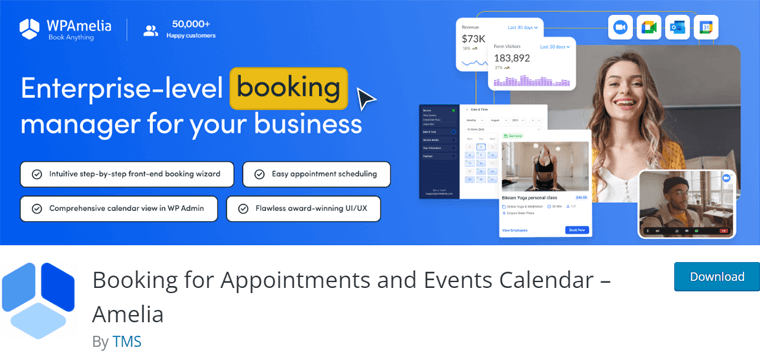
Cependant, nous vous recommandons d’utiliser ce plugin pour votre site Web. C'est alors qu'Amelia semble répondre à vos besoins. Mais vous devez d’abord essayer d’utiliser la version gratuite. Vous pouvez également consulter ses démos ici pour visualiser à quoi ressemblera votre système de réservation ou d’événement.
Une fois que vous êtes prêt, vous pouvez passer à un forfait payant. Surtout, vous bénéficierez également d'une politique de garantie de remboursement de 15 jours . Ainsi, dans les 15 premiers jours, déterminez si vous souhaitez continuer à utiliser ce plugin.
Maintenant, allons de l'avant et découvrons les avantages et les inconvénients du plugin Amelia.
Avantages et inconvénients d'Amelia
Les listes suivantes représentent les avantages et les inconvénients du plugin Amelia. Alors lisez-les attentivement :
Avantages d'Amélia
- Amelia dispose d'une interface conviviale , ce qui facilite la tâche pour vous et vos employés.
- Offre un large éventail de fonctionnalités , comme les formulaires de réservation, les événements récurrents, etc.
- Envoie des rappels et des notifications automatisés pour améliorer l'efficacité de l'entreprise.
- S'intègre parfaitement aux plugins WordPress populaires, aux applications de calendrier, etc.
- Vous obtiendrez des informations sur les performances de votre entreprise, vos employés et bien plus encore.
- Idéal pour tout le monde, y compris les cliniques privées, les salons de beauté, les consultants en droit, etc.
- Fournit des démos que ce soit en front-end ou en back-end pour visualiser les fonctions du plugin.
Inconvénients d'Amélia
- La synchronisation du calendrier peut être compliquée pour les débutants.
- Il n'offre pas d' essai gratuit pour les forfaits premium.
Ensuite, commençons officiellement la revue du plugin Amelia avec un bref aperçu.
A. Qu'est-ce qu'Amélia ? – Un aperçu du plugin
Amelia est un plugin de réservation WordPress tout-en-un qui automatise la prise de rendez-vous et d'événements . En termes simples, il fournit une solution robuste aux entreprises de tous types pour rationaliser leurs processus de gestion de rendez-vous et d'événements.
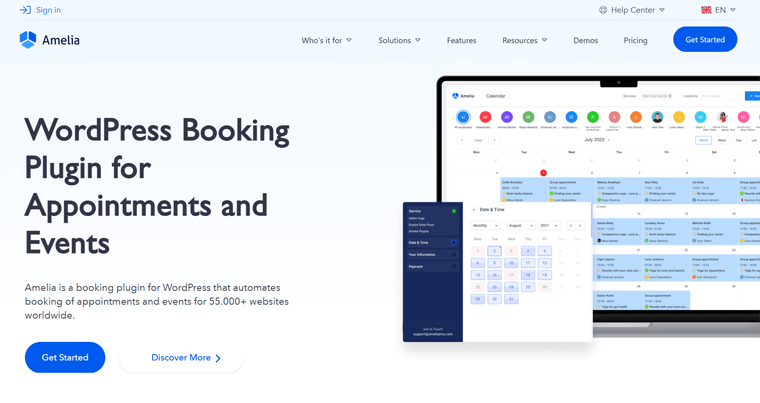
Plus précisément, il est idéal pour les entreprises proposant des services tels que des salons de coiffure , du yoga , des cliniques privées , des consultants , etc. Où les rendez-vous sont essentiels et où les clients doivent pouvoir les réserver facilement et commodément.
De plus, il propose un calendrier de réservation puissant qui organise et présente parfaitement vos services et événements dans un format convivial . En fin de compte, vos clients peuvent également naviguer sans effort et trouver le moment le plus opportun pour réserver leur place .
Vous vous demandez comment afficher les fonctionnalités d’Amelia sur votre site ? Délicieusement, ce plugin propose plusieurs shortcodes . En les utilisant, vous pouvez afficher votre fonctionnalité de réservation comme vous le souhaitez.
En se concentrant sur le concept mobile d'abord , chaque élément Amelia front-end et back-end est conçu pour avoir une fonctionnalité transparente sur tous les appareils. Ainsi, les administrateurs et les clients bénéficieront d'une expérience de réservation très flexible et accessible.
De plus, les fonctionnalités remarquables d'Amelia incluent son intégration avec les calendriers et les processeurs de paiement . De plus, il excelle dans la gestion d'événements afin que vous puissiez créer, gérer et promouvoir des événements ainsi que des rendez-vous sur une seule plateforme.
Vous trouvez Amelia fascinante ?
Amelia est une solution de réservation puissante, intuitive et polyvalente pour votre entreprise. Si vous êtes déjà sûr de l'utiliser pour le site Web de votre entreprise. Alors, commencez maintenant !
Découvrez ensuite toutes les fonctionnalités clés du plugin Amelia !
B. Principales fonctionnalités du plugin Amelia
Explorons maintenant le cœur du plugin Amelia WordPress dans cette section en explorant ses principales fonctionnalités. Et découvrez ce qui distingue ce plugin dans notre revue complète.
1. Fonctionnalités avancées de prise de rendez-vous
Que vous dirigiez une petite ou une grande entreprise, Amelia dispose de tous les outils dont vous avez besoin pour gérer vos rendez-vous de manière efficace et efficiente.
Cela signifie que vous pouvez prendre rendez-vous comme un pro grâce aux fonctionnalités avancées de prise de rendez-vous d'Amelia.
Avec Amélia, vous pouvez :
- Personnalisez vos formulaires de réservation pour collecter les informations spécifiques dont vous avez besoin auprès de vos clients. Des détails de base tels que les noms et les coordonnées aux préférences plus spécifiques ou aux questions personnalisées.
- Créez et gérez plusieurs calendriers pour différents employés, sites ou services. Cela facilite le suivi de tous vos rendez-vous et garantit que vous n'êtes jamais surbooké.
- Définissez des règles de réservation complexes telles que des délais minimum et maximum de réservation et des délais tampons entre les rendez-vous. De plus, vous pouvez autoriser les réservations de groupe, les réservations de forfaits, les rendez-vous récurrents et bien plus encore.
- Obtenez des informations sur l’historique, les préférences et les enregistrements de rendez-vous des clients pour fournir des services personnalisés.
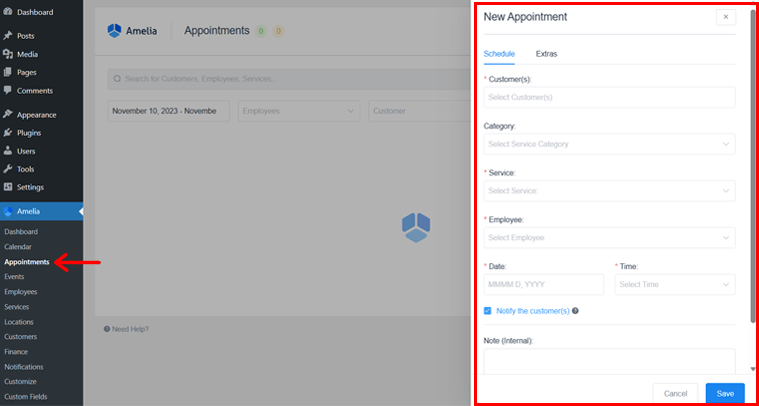
Et ce n'est que le début ! Les fonctionnalités avancées de prise de rendez-vous d'Amelia sont conçues pour vous faciliter la vie et vous aider à développer votre entreprise.
Cela dit, gérer votre emploi du temps et améliorer l’expérience client n’a jamais été aussi simple.
2. Notifications et rappels automatisés
La fonction de notification et de rappel automatisée d'Amelia vous aide à tenir vos clients et employés informés et dans les délais.
Avec Amelia, vous pouvez envoyer automatiquement des notifications et des rappels par SMS, e-mail et WhatsApp concernant les rendez-vous à venir, les changements de rendez-vous et d'autres événements importants.
Cette fonctionnalité est extrêmement précieuse pour réduire les non-présentations et améliorer la satisfaction des clients.
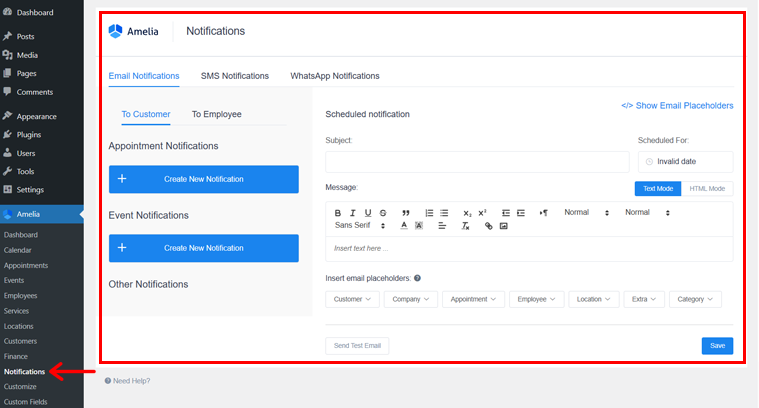
De plus, il est tout aussi flexible. Vous pouvez personnaliser le moment, le contenu et les destinataires de toutes les notifications.
Par exemple, vous pouvez envoyer un e-mail de rappel aux clients 24 heures avant leur rendez-vous. Envoyez ensuite un rappel par SMS 1 heure avant leur rendez-vous. Vous pouvez également choisir d’envoyer des notifications aux clients uniquement, aux employés uniquement ou aux clients et aux employés.
Ainsi, vos clients sont plus susceptibles d’arriver à l’heure. Vous pouvez également rappeler aux employés leurs prochains rendez-vous. Ainsi, ils sont mieux préparés et fournissent le meilleur service client possible.
3. Assistant de réservation professionnel
Le plugin Amelia révolutionne la prise de rendez-vous avec son assistant de réservation professionnel convivial. Cette fonctionnalité est conçue pour guider sans effort les clients tout au long du processus de réservation. De plus, cela garantit une expérience transparente pour vous et vos clients.
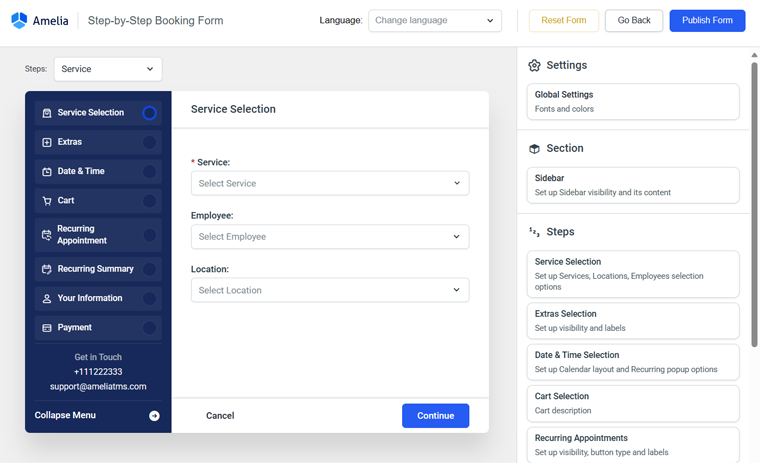
Voici comment l'assistant de réservation professionnel d'Amelia se distingue :
- Étapes faciles : L'assistant de réservation simplifie le voyage. C'est comme suivre des étiquettes claires, permettant aux clients de réserver facilement sans aucune confusion.
- Mises à jour instantanées : il se met à jour au fur et à mesure que les clients choisissent, affichant les dernières options. De cette façon, les clients ne feront pas d'erreurs et pourront choisir le meilleur moment et le meilleur service.
- Rendez-vous personnalisés : les clients peuvent prendre rendez-vous à leur guise. Ils peuvent choisir leur personnel préféré, ajouter des notes ou demander des services supplémentaires, ce qui les rend heureux.
- Suivi de la progression : l'assistant indique où en sont les clients dans le processus de réservation. Ainsi, vos clients savent où ils en sont dans le processus de réservation, évitant ainsi confusion et frustration.
- Interface optimisée pour les mobiles : elle fonctionne bien sur les téléphones et les tablettes. Les clients peuvent facilement réserver en déplacement, ce qui leur permet de fixer facilement des rendez-vous à tout moment et en tout lieu.
Il ne fait aucun doute qu'avec l'assistant de réservation professionnel d'Amelia, vous pouvez offrir à vos clients un moyen pratique et sans tracas de prendre rendez-vous. Cela peut vous aider à améliorer la satisfaction de vos clients et à augmenter les réservations.
4. Tableau de bord et rapports perspicaces
Un autre point fort du plugin Amelia est qu’il fournit un tableau de bord et une fonctionnalité de reporting perspicace. Il est conçu pour vous fournir un aperçu clair de vos prises de rendez-vous et de vos performances. Ainsi, vous pouvez prendre des décisions basées sur les données pour votre entreprise.
De plus, le tableau de bord offre des analyses en temps réel, vous permettant de surveiller vos réservations et de suivre les indicateurs clés à tout moment. En conséquence, vous pouvez accéder instantanément à des informations cruciales telles que les volumes de rendez-vous, les performances du personnel et les revenus générés.
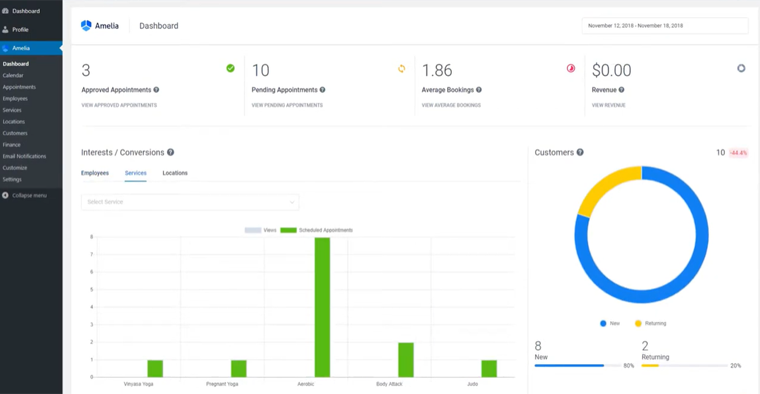
De plus, depuis le tableau de bord, vous pouvez facilement visualiser et organiser les rendez-vous à venir, en attente ou terminés. L'interface simple vous permet de surveiller les statuts des rendez-vous, d'afficher les détails des clients et d'effectuer les ajustements nécessaires sans effort.
Concernant les rapports, vous pouvez générer des rapports personnalisés adaptés à vos besoins spécifiques. Choisissez simplement les mesures que vous souhaitez suivre, sélectionnez les périodes et créez des rapports informatifs.
Grâce à ces données, vous pouvez rester au courant des performances de votre entreprise et identifier les tendances ou les domaines qui nécessitent une attention particulière.
5. Options de gestion d'événements
Avez-vous besoin de gérer des événements pour votre entreprise ou organisation ainsi que vos réservations ? Eh bien, Amelia vous couvre avec ses options de gestion d'événements.
Plus précisément, vous bénéficiez des options de gestion d’événements suivantes :
- Formulaires personnalisés pour les informations essentielles : avec cela, vous pouvez créer des formulaires d'événement personnalisés, collectant sans effort les détails des participants et des informations post-événement avec des champs personnalisés.
- Ventes de billets et listes d'attente transparentes : gérez les ventes de billets et les listes d'attente de manière transparente, en fixant les prix, en surveillant la demande et en garantissant une bonne participation aux événements.
- Annulations et remboursements d'événements sans effort : gérez facilement les annulations d'événements, en informant les participants et en automatisant le processus de remboursement pour une expérience sans tracas.
- Intégration du calendrier pour une gestion facile : synchronisez les événements avec des calendriers externes, comme Google Calendar, et gérez la disponibilité sans effort avec un simple calendrier d'administration.
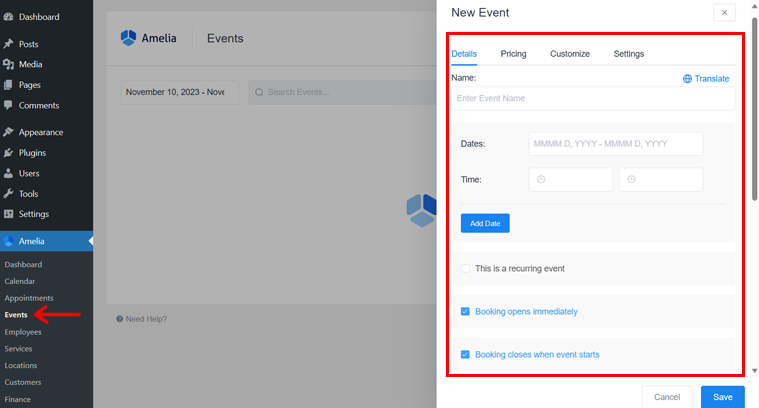
Il ne fait aucun doute que les options de gestion d'événements d'Amelia fournissent une plateforme centralisée pour vos besoins de planification d'événements. De plus, cela vous permet de rationaliser le processus et de vous concentrer sur l’offre d’expériences exceptionnelles à vos participants.
Envisagez-vous de créer exclusivement un site Web événementiel ? Ensuite, consultez notre article sur la façon de créer un site Web événementiel. Vous pouvez également parcourir les thèmes d’événements WordPress et les plugins d’inscription d’événements pour les sites Web d’événements.
6. Intégration étendue avec des plugins et des outils
Amelia s'intègre à une large gamme de plugins et d'outils, vous pouvez donc la connecter aux autres systèmes que vous utilisez pour gérer votre entreprise.
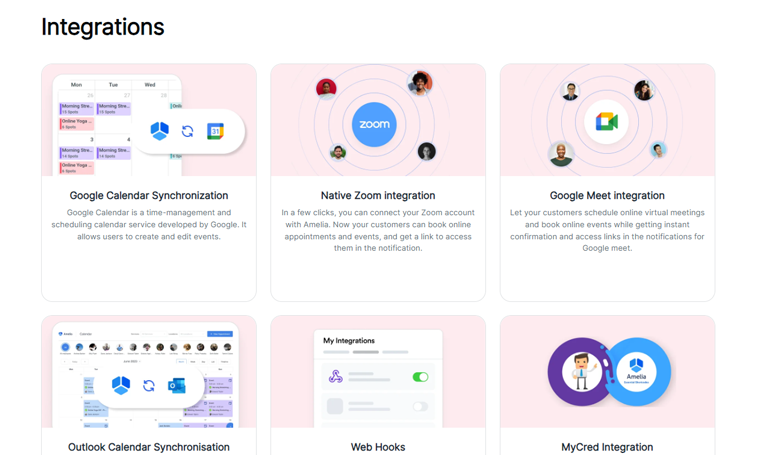
Voici quelques exemples spécifiques de plugins et d'outils avec lesquels Amelia s'intègre :
- Intégration de Google Meet : permettez aux clients de planifier des réunions virtuelles et de confirmer instantanément des événements en ligne.
- Intégration WooCommerce : gérez les paiements, les taxes et les factures de manière transparente grâce à l'intégration native d'Amelia WooCommerce.
- Traitement des paiements : s'intègre parfaitement aux systèmes de paiement largement utilisés tels que PayPal et Stripe, facilitant les paiements en ligne directs des clients via votre formulaire de réservation.
- Autres outils : connectez-vous à des outils largement utilisés tels que Google Calendar, Google Analytics, Webhooks, MyCred, Lessonspace, etc. pour des fonctionnalités améliorées.
Avec cela, Amelia assure un flux fluide de données et améliore les performances globales et la polyvalence du plugin. Profitez donc de la commodité d’un système entièrement intégré, alignez vos processus métier et exploitez la puissance de divers outils pour améliorer votre expérience client.
7. Fonctionnalités supplémentaires
Outre les fonctionnalités mentionnées ci-dessus, Amaelia vous propose encore une poignée de fonctionnalités intéressantes. Tel que:
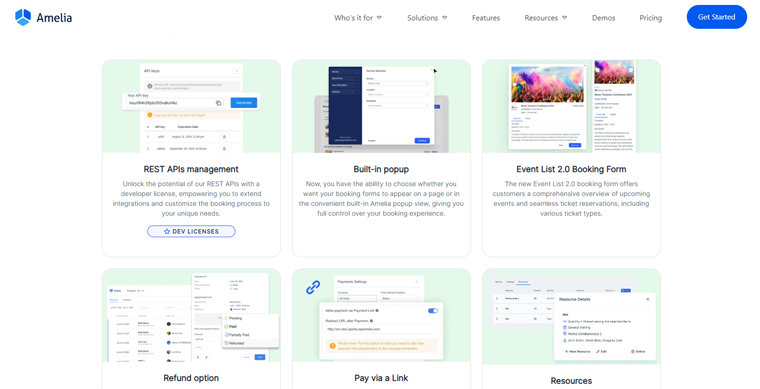
- Coupons pour les forfaits : offrez à vos clients des codes de réduction exclusifs à utiliser lors de leur processus de réservation lors de l'achat de forfaits.
- Payer via un lien : permettez aux clients de finaliser facilement leurs transactions en utilisant un lien de paiement personnalisé et sécurisé envoyé par e-mail.
- Forfaits de services : encouragez les clients à effectuer des achats plus importants en regroupant un ou plusieurs services dans un forfait de rendez-vous.
- Constructeurs de pages : s'intègre parfaitement aux constructeurs de pages comme Elementor et Divi, permettant la création de pages Web visuellement époustouflantes pour votre site de réservation.
- Gérer plusieurs emplacements : gérez facilement les rendez-vous sur plusieurs sites professionnels en stockant des données, des adresses et des géolocalisations.
- Fuseau horaire : détectez automatiquement le fuseau horaire sur l'ordinateur de votre client, en affichant un créneau dans son fuseau horaire. Tandis que vous pouvez afficher les créneaux horaires dans votre fuseau horaire.
Cela dit, passons à la section suivante de cette revue du plugin Amelia.
C. Comment installer et configurer le plugin Amelia ?
Passons en revue le processus d'intégration du plugin Amelia dans votre site Web dans cette section de révision. Les étapes couvrent à la fois les versions gratuite et premium du plugin.
En fonction de vos besoins, suivez les instructions ci-dessous. Prêt? Commençons!
1. Installation gratuite d'Amélia
L'installation gratuite du plugin Amelia est un jeu d'enfant et suit les mêmes étapes que l'ajout de n'importe quel autre plugin. Le moyen le plus simple de le faire est d’utiliser votre tableau de bord d’administration WordPress.
Étape I. Installation de la version gratuite d'Amelia
Pour commencer, accédez à votre tableau de bord WordPress et accédez à la section « Plugins > Ajouter un nouveau » .
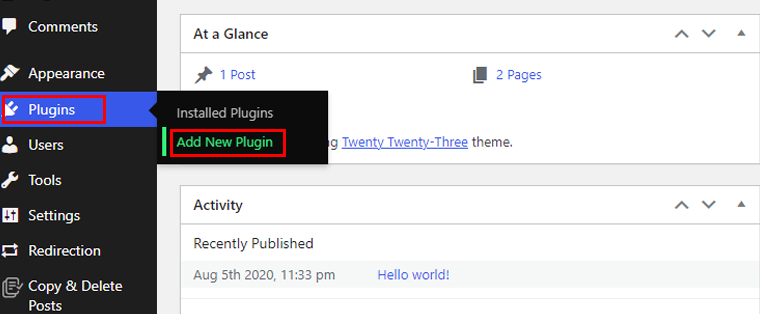
Accédez à la section « Ajouter des plugins » et recherchez le terme « Amelia ». Une fois que vous avez repéré le plugin répertorié dans les résultats de recherche, cliquez sur le bouton « Installer maintenant » .
Étape II. Activation du plugin Amelia
Ensuite, appuyez sur le bouton « Activer » lorsqu'il apparaît, comme indiqué dans l'exemple de capture d'écran ci-dessous.
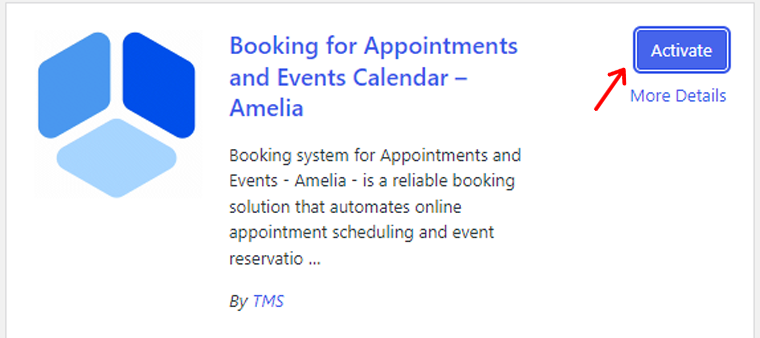
Toutes nos félicitations! Vous avez installé et activé avec succès Amelia sur votre site Web. Bien joué!
Explorez des méthodes alternatives pour installer un plugin WordPress dans ce guide complet.
2. Installation Premium d'Amélia
Si vous utilisez le plugin gratuit Amelia et envisagez de passer à la version premium. Ensuite, vous pouvez commencer par mettre à jour le plugin gratuit vers la dernière version sur votre tableau de bord WordPress.
Accédez simplement à « Plugins » et sélectionnez « Plugins installés » pour trouver l'option de mise à jour.
Préparez-vous à acheter un forfait premium Amelia directement depuis son site officiel. Suivez ces étapes rapidement !
Étape I. Achat d'Amelia Premium
Dans un premier temps, explorez les détails des prix d’Amelia en visitant son site officiel. Sur la page de tarification, vous rencontrerez 3 forfaits : Basic , Pro et Developer .
Sélectionnez l'option qui correspond le mieux aux besoins de votre entreprise et cliquez sur le bouton « Acheter maintenant » .
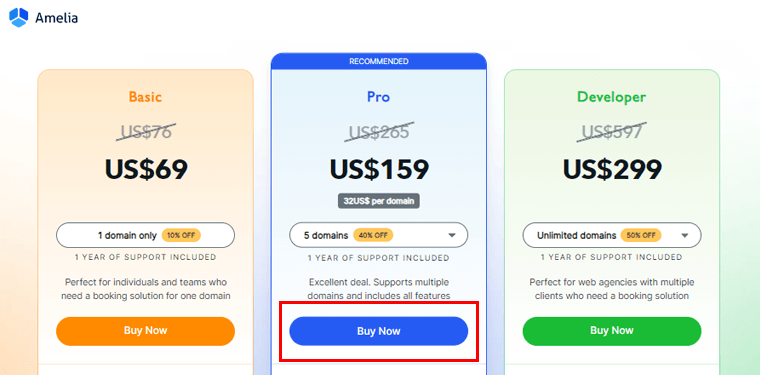
Maintenant, cliquez sur la fenêtre contextuelle qui apparaît. Entrez votre adresse e-mail et votre nom comme demandé. Cliquez ensuite sur l'option « Continuer » .
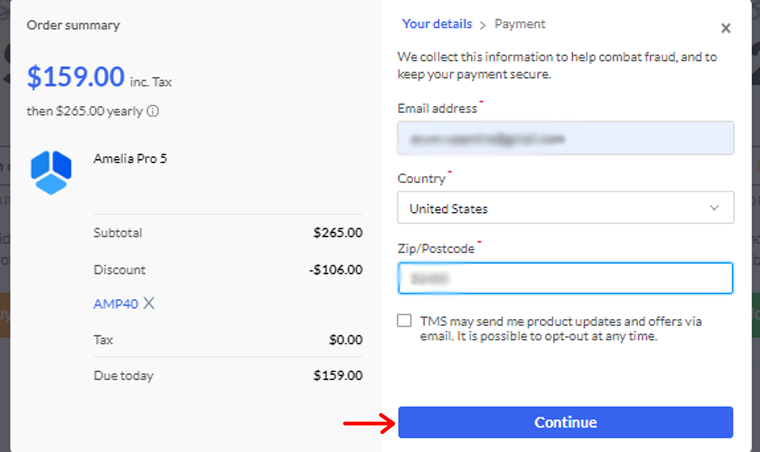
Ensuite, décidez de votre mode de paiement préféré, soit par carte de crédit/débit, soit par PayPal. Entrez les informations de paiement nécessaires et lorsque vous êtes prêt, cliquez sur « S'abonner maintenant » pour finaliser votre achat.
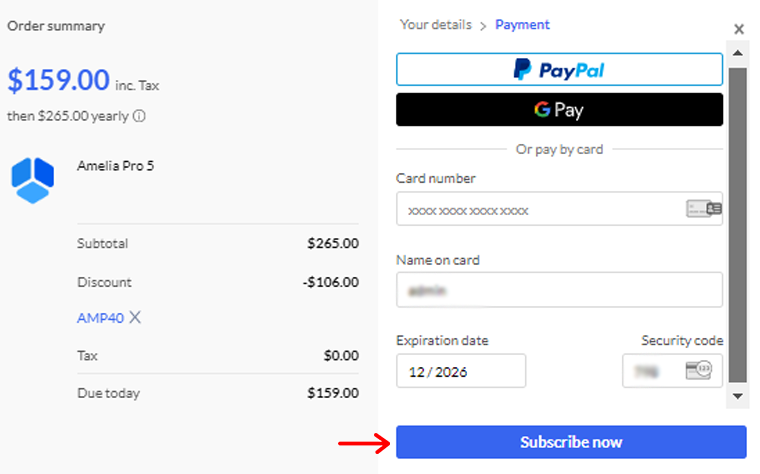
Après avoir acheté le plugin Amelia, vous recevrez un e-mail. Là, il inclut l'URL du tableau de bord de votre plugin TMS. Ouvrez cette URL et connectez-vous à votre compte TMS Store pour lancer le téléchargement du fichier Zip.
Dans ce fichier compressé, vous trouverez la version la plus récente du « Amelia Plugin ».
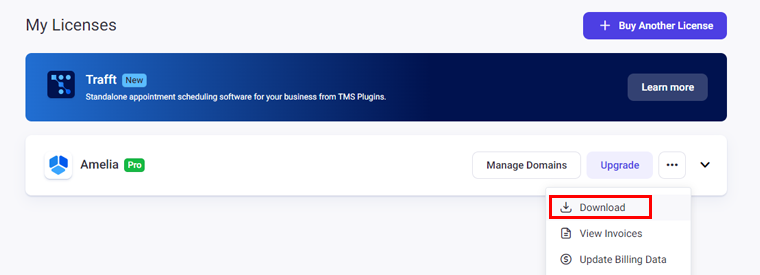
Étape II. Installation et activation du plugin Amelia
Maintenant, allez dans la section « Plugins > Ajouter un nouveau » dans votre tableau de bord WordPress. Sélectionnez « Télécharger le plugin », puis cliquez sur le bouton « Choisir un fichier » pour télécharger le fichier du plugin que vous avez téléchargé. Enfin, appuyez sur « Installer maintenant » pour terminer le processus d'installation.
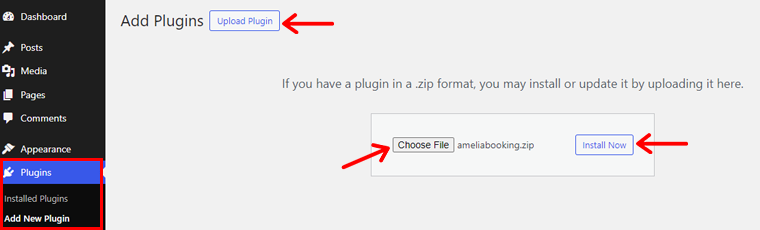
Une fois l'installation terminée, cliquez simplement sur le bouton « Activer le plugin » pour commencer.
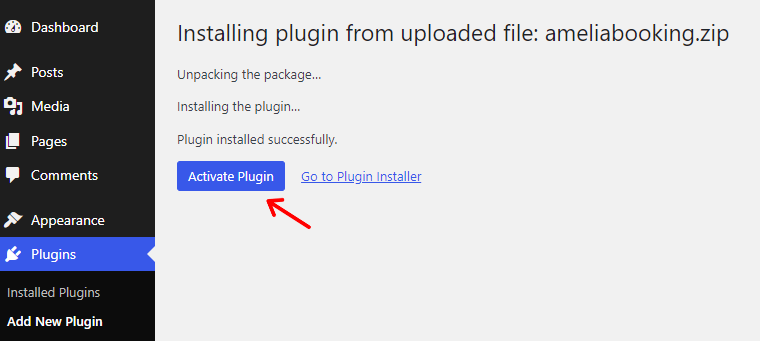
Vous verrez maintenant « Amelia » dans la barre de menu du tableau de bord WordPress.
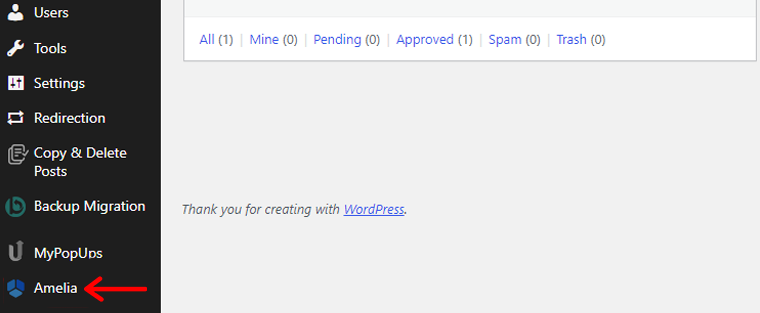
3. Processus de configuration d'Amelia
Pour configurer ce plugin, accédez au menu « Amelia >Paramètres » .
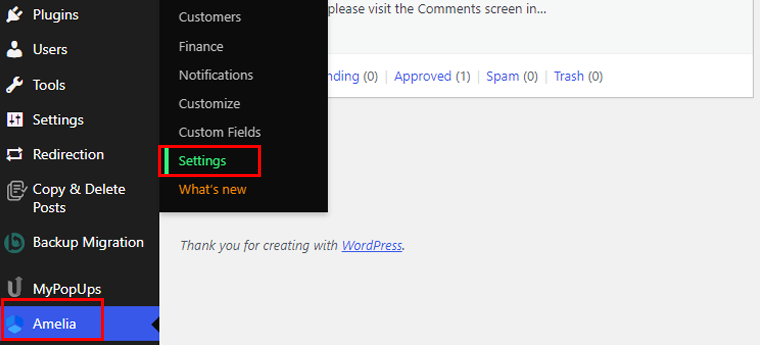
I. Paramètres généraux
Tout d'abord, commençons par les « Paramètres généraux ».
Les réglages généraux servent de base à la configuration des paramètres essentiels. Il est crucial de les ajuster avant d'utiliser le plugin de réservation WordPress pour garantir un fonctionnement fluide.
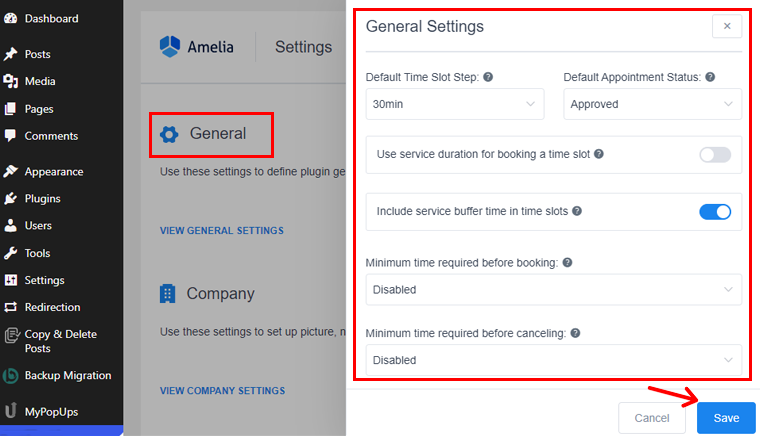
Nous passerons en revue quelques options clés dans cette section :
- Étape de créneau horaire par défaut : vous permet de définir une durée standard pour les plages horaires, formant une grille pour les heures de travail et la durée des rendez-vous. Détermination des intervalles de rendez-vous prévus.
- Statut du rendez-vous par défaut : vous pouvez choisir le statut par défaut pour les nouveaux rendez-vous. Si vous choisissez « En attente », les rendez-vous à venir commenceront avec ce statut.
- Temps minimum requis avant la réservation : spécifiez l'heure à laquelle les clients peuvent demander une réservation avant le rendez-vous proprement dit. Par défaut, cette fonctionnalité est désactivée.
- Période disponible pour la réservation à l'avance : décidez dans combien de temps les clients pourront prendre rendez-vous à l'avenir. Par exemple, si vous choisissez 365 jours, les clients peuvent planifier des rendez-vous jusqu'à un an à l'avance.
- Définir le numéro de téléphone comme champ obligatoire : vous permet de choisir si les clients doivent ou peuvent choisir de fournir un numéro de téléphone lors de la réservation. Par défaut, cette fonctionnalité est désactivée.
- Définir l'e-mail comme champ obligatoire : choix pour décider si le champ e-mail du formulaire de réservation doit être obligatoire ou non. Par défaut, cette fonctionnalité est activée.
- Afficher les créneaux de réservation dans un fuseau horaire client : cela vous permet d'utiliser le plugin sur différents fuseaux horaires. L'activation de cette option permet à vos clients d'afficher les plages horaires dans leurs fuseaux horaires respectifs.
En plus de ceux-ci, il existe de nombreux autres paramètres que vous pouvez utiliser dans les paramètres généraux.
II. Paramètres de l'entreprise
Ici, vous pouvez personnaliser les paramètres d'image, de nom, d'adresse, de site Web et de numéro de téléphone de votre entreprise. Ces modifications remplaceront les espaces réservés dans les notifications de l'entreprise.
Le paramètre Entreprise vous aidera à mettre à jour les détails de l'image , du nom , de l'adresse et du téléphone de votre organisation, tout comme l'image d'exemple. Ces changements seront reflétés dans des notifications automatiquement envoyées à vos employés et clients.
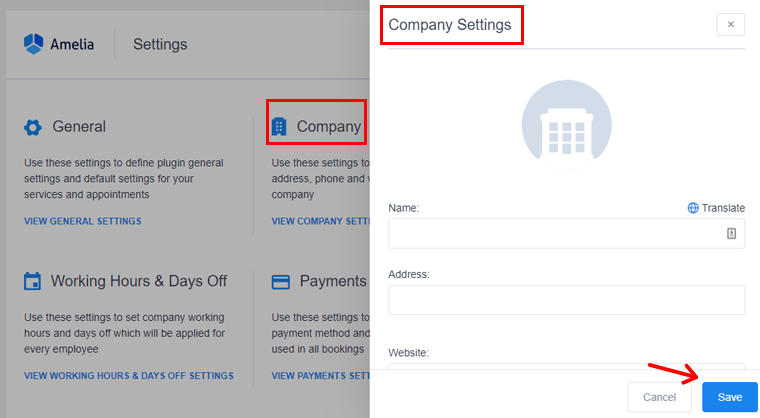
Notez que seuls les administrateurs ont accès à ces paramètres.
III. Heures de travail et jours de congé
Dans cette section, vous définirez les directives générales concernant les heures de travail, les pauses et les jours de congé qui s'appliquent à l'ensemble de l'entreprise. Ces paramètres feront office de standard pour les futurs collaborateurs.
Gardez à l’esprit que chaque employé peut avoir ses propres horaires qui peuvent remplacer ces paramètres à l’échelle de l’entreprise.
Heures d'ouverture
Cette fonctionnalité vous permet d'établir des horaires de travail et des pauses standard pour l'ensemble de votre entreprise. Si vous préférez des horaires uniformes chaque jour, définissez le premier jour et utilisez le bouton « Appliquer à tous les jours » .
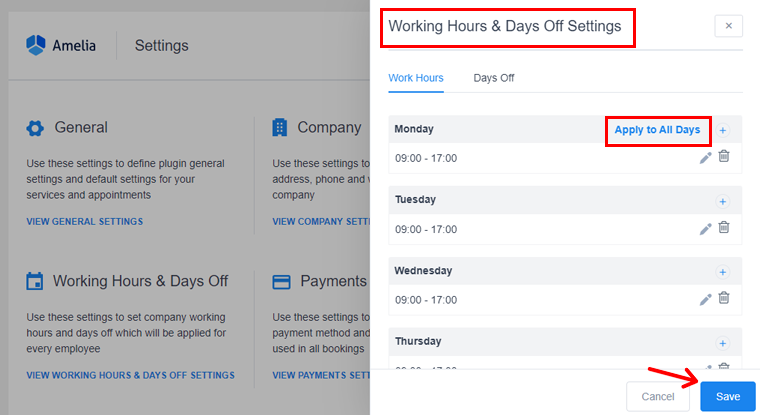
Cependant, la modification des horaires de travail globaux n'affectera pas les horaires des employés existants. Cela ne s'appliquera qu'aux nouveaux employés créés après les changements.
Jours de congés
Dans la fonction Jours de congé, vous pouvez désigner des jours spécifiques pendant lesquels toute l'entreprise est en congé. Cliquez simplement sur « Ajouter un jour de congé », saisissez le nom, choisissez des jours individuels ou une plage et décidez si ces jours doivent se reproduire chaque année.
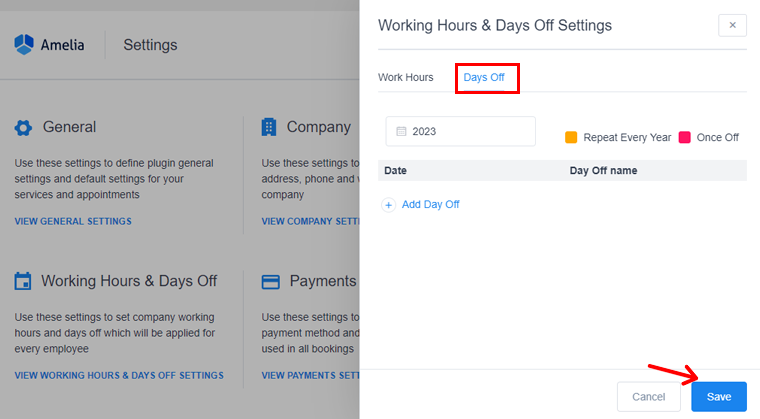
Il dispose également de codes de couleur système pour les jours de congé répétitifs et ponctuels pour une distinction facile.
Remarque : La fonctionnalité Jours de congé est conçue exclusivement pour les services et ne s'applique pas aux événements.
IV. Configuration du calendrier
Dans Amelia, la mise en place des plannings peut se faire de deux manières :
- Calendrier à l'échelle de l'entreprise : établissez facilement les heures de travail générales pour l'ensemble de l'entreprise en accédant à la section « Heures de travail et jours de congé » sur la page Paramètres.
- Horaire individuel des employés : adaptez les heures de travail et les horaires de service, et désignez séparément les jours de congé et les jours spéciaux pour chaque employé. Pour une planification plus personnalisée!
Lorsque vous consultez le profil de l'employé, vous trouverez trois onglets liés à l'horaire ( Heures de travail , Jours spéciaux et Jours de congé ).
Heure de travail
Pour modifier les heures de travail, accédez à l'option « Amelia > Employés » .
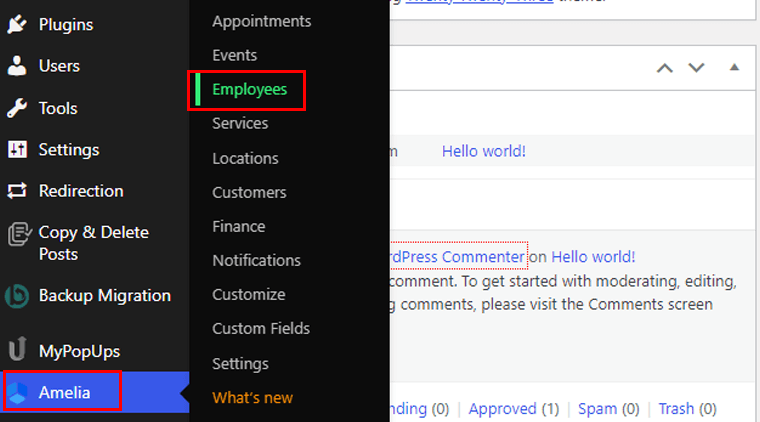
Ici, vous pouvez personnaliser les horaires de travail et les pauses de chaque employé s'ils s'écartent des paramètres standard de l'entreprise. Après avoir effectué les ajustements, cliquez simplement sur le bouton « Appliquer à tous les jours » .
Ou ajoutez plusieurs périodes horaires, chacune avec son propre ensemble distinct de services. Cela vous permet de créer un programme de service polyvalent et personnalisé tout au long de la journée.
D'ailleurs, à côté de chaque période, il y a une liste de services. Choisissez un, deux ou plusieurs services sur lesquels votre employé pourra se concentrer pendant cette période spécifique.
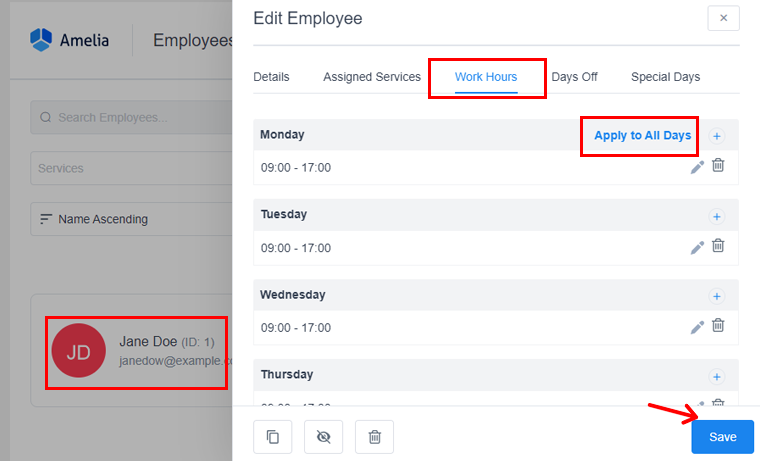
De plus, vous pouvez spécifier différents emplacements ou attribuer des lieux de travail distincts pour les heures de travail désignées de chaque employé. Si un employé travaille à différents endroits, vous pouvez sélectionner des emplacements spécifiques pour chaque période.
Cliquez ensuite sur l'option « Enregistrer » .
Cependant, lorsque vous choisissez un emplacement spécifique pour vos heures de travail, cette heure est automatiquement bloquée pour tous les autres emplacements que vous avez ajoutés.

Jours de congés
Ici, vous avez la possibilité de désigner des jours de congé spécifiques pour chaque employé.
Cliquez simplement sur le bouton « Ajouter un jour de congé » et explorez différentes options. Entrez le nom, la date ou la plage de dates du jour de congé et choisissez s'il doit se reproduire chaque année. Une fois que vous avez cliqué sur « Ajouter un jour de congé », le système enregistrera votre congé personnalisé.
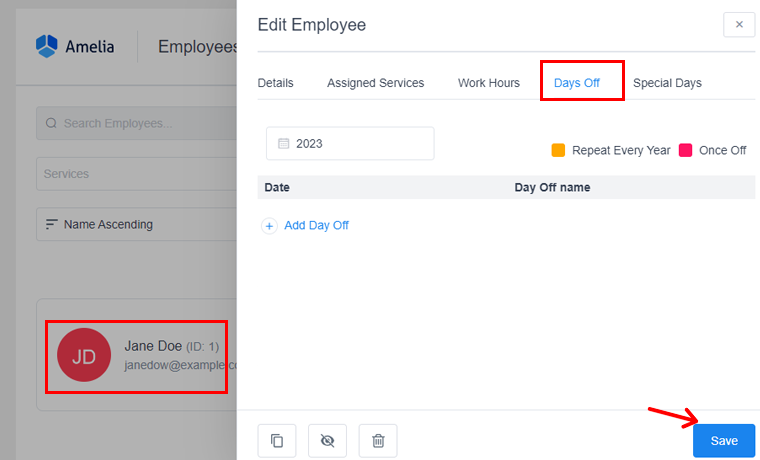
Et n'oubliez pas de cliquer sur le bouton « Enregistrer » .
Journées spéciales
Vous pouvez personnaliser l'horaire d'un employé pour des jours spécifiques en cliquant sur le bouton « Ajouter un jour spécial » . Sélectionnez simplement une date ou une plage, définissez les heures de travail, choisissez les services et choisissez un emplacement. Cliquez sur « Enregistrer la journée spéciale » pour appliquer le programme unique.
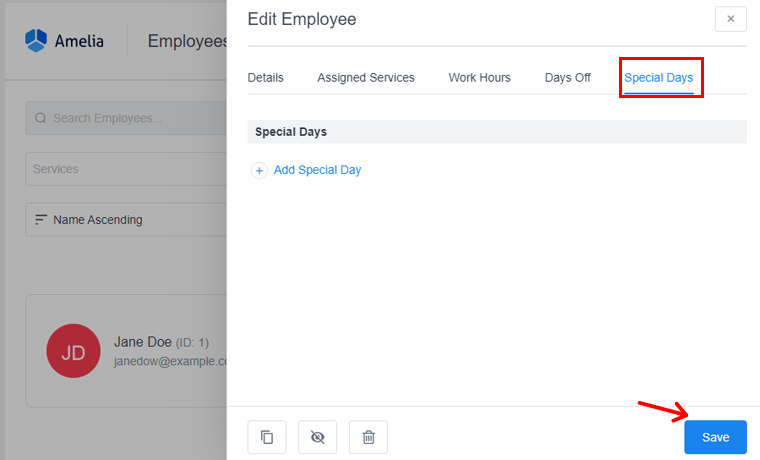
Cliquez ensuite sur l'option « Enregistrer » .
Remarque : les employés peuvent mettre à jour leurs coordonnées, gérer leurs horaires, demander des congés et désigner des jours spéciaux. Vous pouvez personnaliser ces autorisations dans les paramètres des rôles, vous permettant ainsi de contrôler leurs actions spécifiques. Examinons ensuite quelques étapes cruciales d'Amelia qui y sont liées !
Comment ajouter un panel client front-end ?
Le panneau client permet à vos clients de voir leurs réservations passées, de reprogrammer et/ou d'annuler leurs futurs rendez-vous et événements. Avec ce panneau, les clients peuvent également mettre à jour les informations de leur profil sans avoir besoin de se connecter au tableau de bord WordPress.
Pour utiliser ce panneau pour les clients, ouvrez le menu « Amelia > Paramètres ». Là, cliquez sur l'option « Afficher les paramètres des rôles » dans « Paramètres des rôles ».
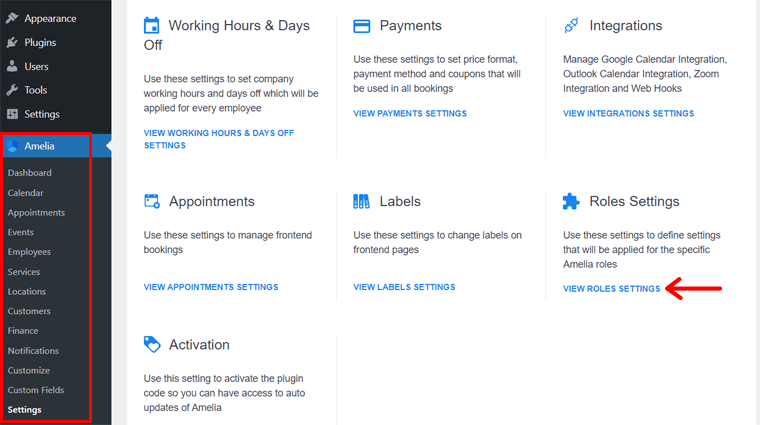
Maintenant, dans l'onglet « Clients » , activez l'option « Activer le panneau client ».
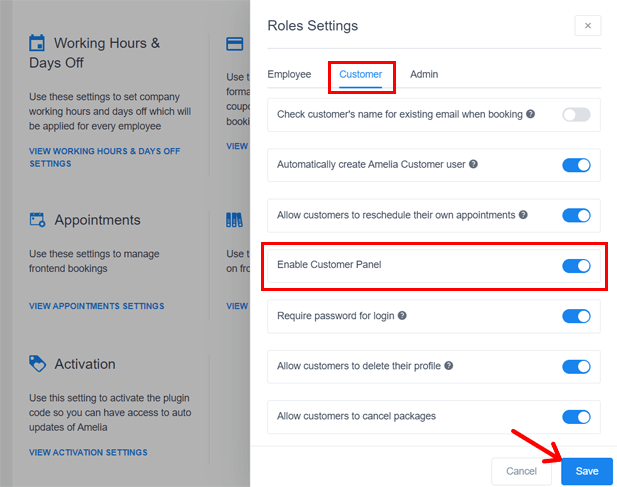
Une fois que vous faites cela, 4 options apparaissent avec. Ils sont:
- Exiger un mot de passe pour la connexion – Spécifiez si les clients peuvent se connecter avec un mot de passe ou uniquement via un lien provenant des notifications par e-mail.
- Autoriser les clients à supprimer leur profil – Affiche un bouton « Supprimer » sur les profils des clients pour supprimer leurs informations personnelles. Mais cela ne supprime pas leurs rendez-vous.
- Autoriser les clients à annuler des forfaits – Les clients peuvent afficher et gérer leurs forfaits à partir de leur panneau. L’activer leur permettra également d’annuler ces packages.
- URL de la page du panneau client – Collez l'URL de la page qui contiendra le shortcode du panneau client. Ce lien sera utilisé lors de l'envoi de notifications aux clients.
De même, vous pouvez trouver d'autres options dans l'onglet « Clients », comme « Autoriser les clients à reprogrammer leurs rendez-vous ». Assurez-vous d'appuyer sur « Enregistrer » après avoir effectué les modifications.
De plus, vous pouvez définir le temps minimum requis avant d'annuler ou de reprogrammer dans « Paramètres généraux ». De plus, activez « Autoriser le paiement via le lien de paiement » dans « Paramètres de paiement ».
Surtout, vous pouvez ajouter le panneau client à une page de votre site Web à l’aide d’un shortcode. Pour cela, ouvrez une page et ajoutez le bloc ' Amelia – Customer Panel '. Cela insère automatiquement le shortcode dans la page. Cela peut être :
- [rendez-vous ameliacustomerpanel=1 événements=1]
- [événements ameliacustomerpanel=1]
- [rendez-vous Ameliacustomerpanel=1]
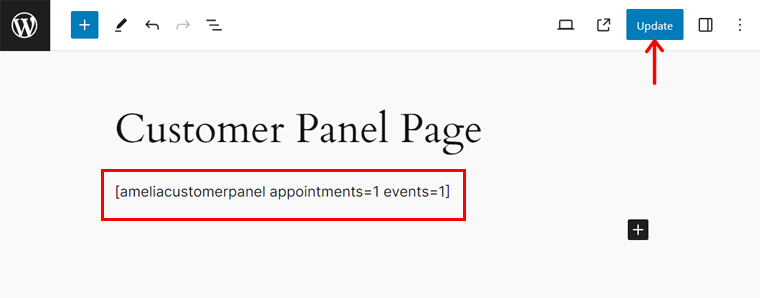
Maintenant, publiez ou mettez à jour votre page. C'est ça!
Supposons que vous ayez désactivé la connexion pour les clients. Ensuite, le panneau ressemble à ceci :
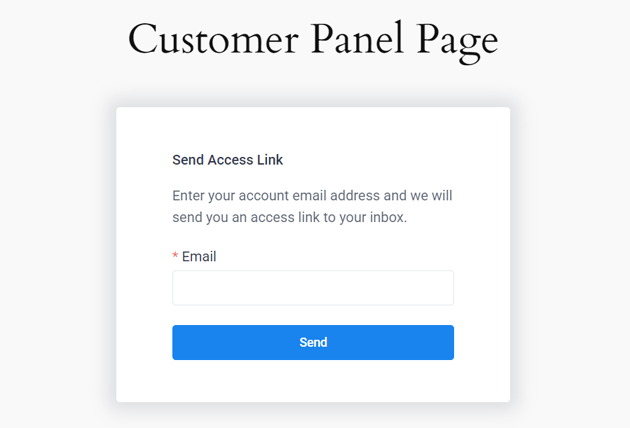
Comment ajouter un panel d'employés front-end ?
Le panneau des employés front-end permet à vos employés de gérer leurs réservations passées. De plus, ils peuvent également modifier leurs informations personnelles sans avoir besoin de se connecter au tableau de bord.
Honnêtement, le processus de configuration et d'utilisation de cette fonction est similaire à celui du panneau client. Voyons!
Tout d’abord, accédez à « Amelia > Paramètres > Afficher les paramètres des rôles ». Maintenant, ouvrez l'onglet « Employés » et autorisez l'option « Activer le panneau des employés ».
Cela charge l'option « URL de la page du panneau des employés ». Ici, vous devez coller l'URL de la page qui contiendra le shortcode du panneau des employés. Ce lien sera également utilisé pour envoyer des notifications par courrier électronique.
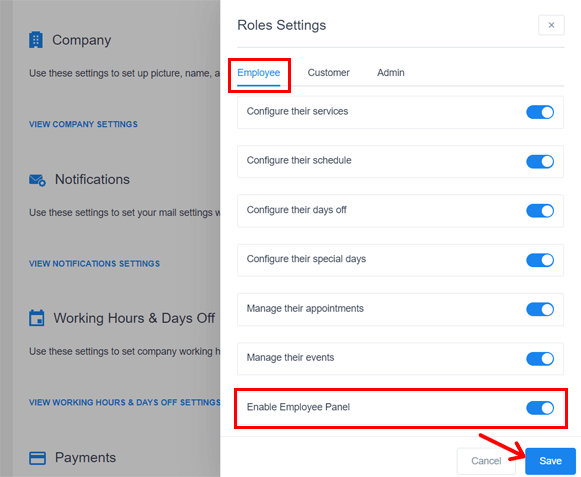
En dehors de cela, vous pouvez choisir les options que les employés auront sur leur panel. Par défaut, ils peuvent voir leurs rendez-vous et événements. D'autres incluent :
- Configurez leurs services, horaires, jours de congés, jours spéciaux, etc.
- Gérer leurs rendez-vous et événements.
Vous vous demandez comment définir les mots de passe des employés ? En tant qu'administrateur, vous pouvez définir cela sur leur page employé. Après enregistrement, un email avec les informations de connexion est envoyé au collaborateur. Plus tard, ils pourront modifier le mot de passe dans leur profil. Remarquablement, vous pouvez utiliser un modèle d'e-mail personnalisé.
Surtout, vous pouvez ajouter le panneau des employés à une page de votre site Web à l'aide d'un shortcode. Pour cela, ouvrez une page et ajoutez le bloc ' Amelia – Employee Panel '. Cela insère automatiquement le shortcode dans la page. Cela peut être :
- [rendez-vous ameliaemployeepanel=1 événements=1]
- [événements Ameliaemployeepanel=1]
- [rendez-vous avec Ameliaemployeepanel=1]
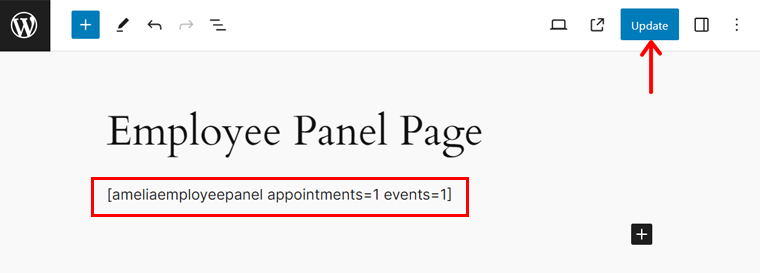
Maintenant, publiez ou mettez à jour votre page. C'est ça! Les collaborateurs doivent se connecter pour accéder à leur panel, qui ressemble à ceci :
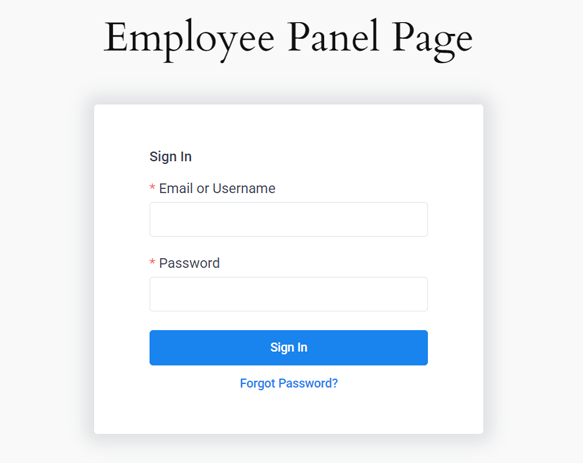
V. Configuration des paiements
Les paramètres de paiement vous permettent de personnaliser la façon dont les prix sont affichés et traités. Vous pouvez choisir le format de prix et la passerelle de paiement préférés, garantissant ainsi la cohérence entre le front-end et le back-end.
Passons en revue les paramètres de paiement :
Devise
Cette section vous permet de définir la devise de tous les prix de votre site Web.
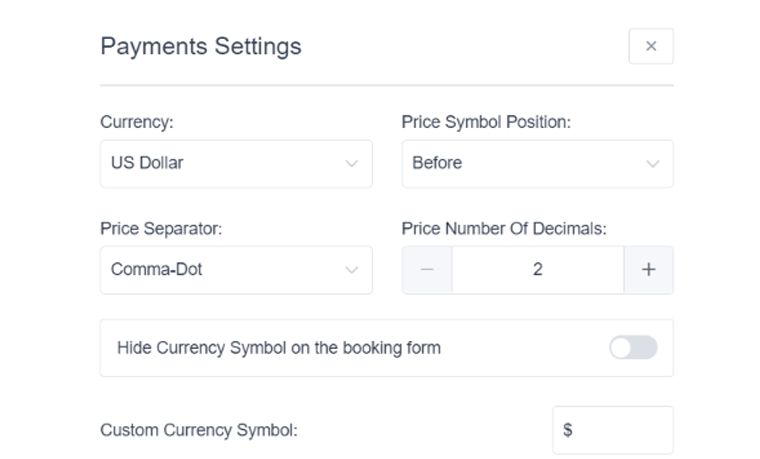
Ce que vous pouvez faire dans ce paramètre est :
- Position du symbole de prix (avant ou après le montant ou séparé par une virgule).
- Séparateur de prix pour décider quel symbole utiliser pour séparer les milliers, et ainsi de suite.
- Le nombre de décimales dans le prix vous permet de définir le nombre de chiffres après le séparateur décimal.
- Masquez le symbole monétaire dans le formulaire de réservation.
- L'option de paiement par défaut vous permet de choisir le mode de paiement principal pour les clients.
En plus de cela, il existe d’autres paramètres dans les options de paiement. Vous pouvez parcourir cette documentation pour un aperçu détaillé.
D. Comment configurer un système de réservation avec Amelia ?
Passons maintenant au processus de configuration d'un système de réservation à l'aide du plugin Amelia.
Étape 1 : Ajouter des employés
Pour commencer, accédez à la section « Amelia > Employés » dans le backend.
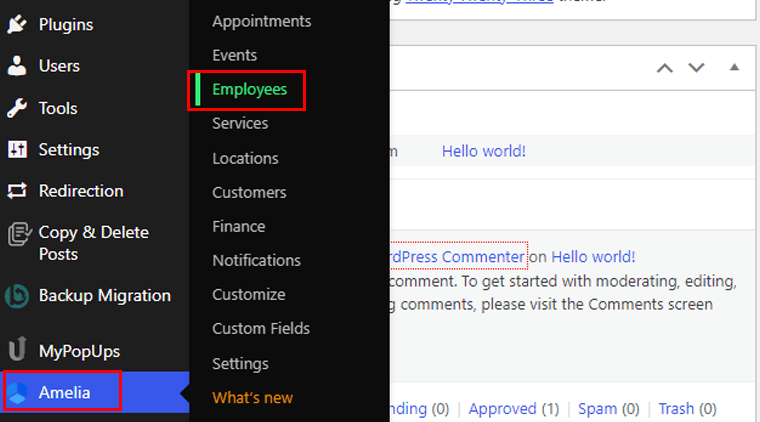
Cliquez soit sur le bouton « Ajouter un employé » , soit sur le bouton « + » situé en bas à droite de la page. Cette action affichera la boîte de dialogue « Nouvel employé » .
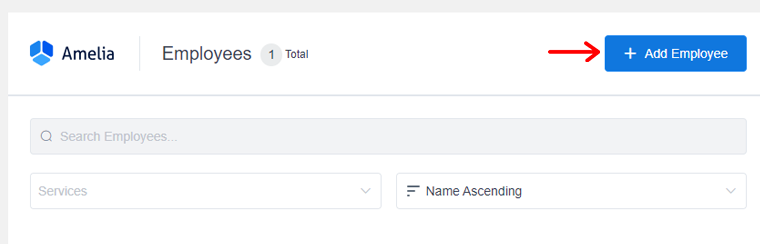
Maintenant, dans l'onglet Détails , ajoutez les détails de l'employé. Cela inclut le nom, l'adresse e-mail, le mot de passe, le téléphone et la description. Appuyez ensuite sur le bouton « Enregistrer » .
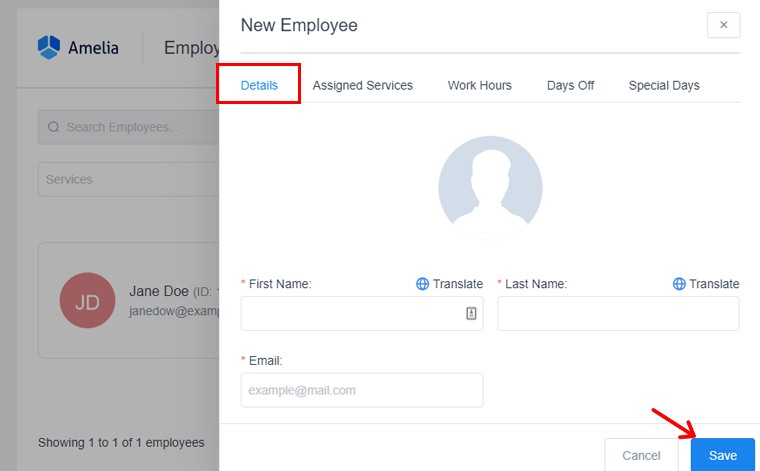
Ensuite, dans l'onglet Service attribué , vous pouvez voir les services fournis par les membres de l'équipe. De plus, chaque employé peut disposer de plusieurs services, et il n'y a pas de limite maximale quant au nombre de services qu'il peut gérer.
En plus de cela, vous aurez la possibilité de définir les paramètres des jours ouvrables , des jours de congé et des jours de congé spéciaux .
Étape 2 : Ajout de catégories de services et de services
Après avoir terminé la configuration initiale dans les paramètres généraux, votre étape suivante consiste à établir une catégorie de service . Cette étape est cruciale, car chaque service doit appartenir à une catégorie pour que le plugin fonctionne correctement.
Commencez par aller dans l’option « Amelia > Services » .
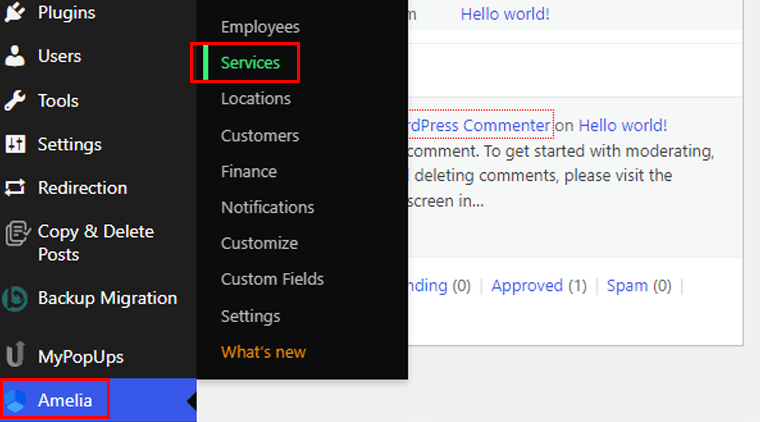
Là, vous pouvez cliquer sur le bouton « Ajouter une catégorie » .
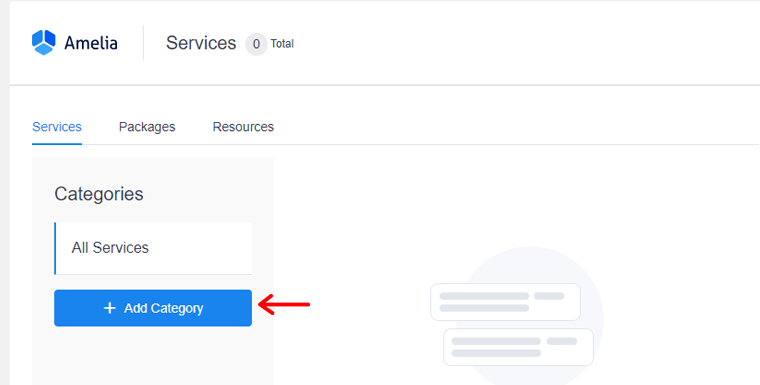
Après cela, nommez votre catégorie, cliquez sur la coche et votre catégorie sera enregistrée.
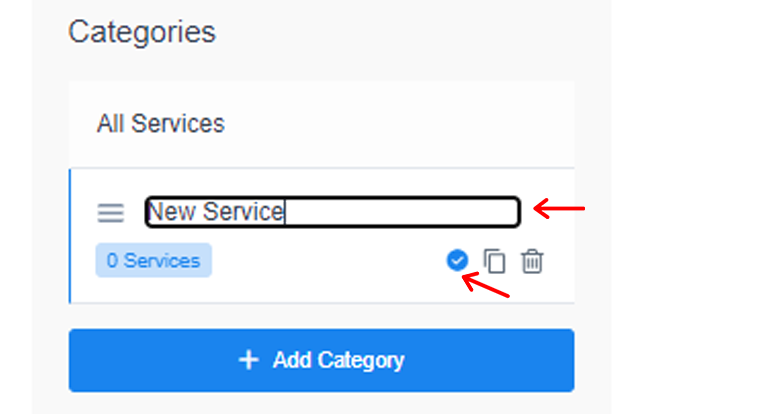
Une fois que vous avez ajouté une catégorie, procédez à l'ajout de services en sélectionnant le bouton « Ajouter un service » ou « + » .
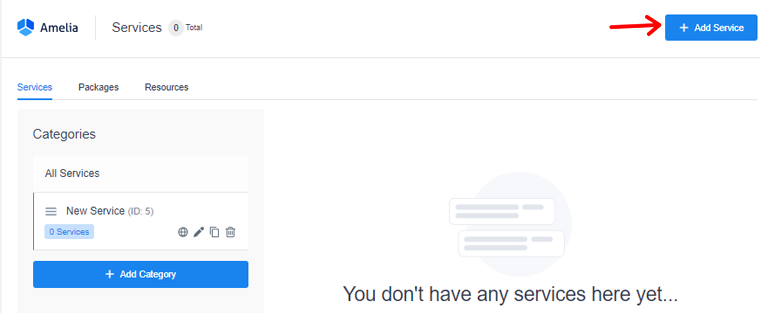
Cette action ouvrira la boîte de dialogue « Nouveau service » avec différents onglets de paramètres. Ils sont:
- Détails du service : ajoutez ici des détails sur vos services, comme le nom, la catégorie, la description, etc.
- Durée et tarification : vous pouvez définir le prix, la durée, la durée du tampon, la capacité minimale et maximale.
- Galerie : Depuis cette option, ajoutez les images de vos services.
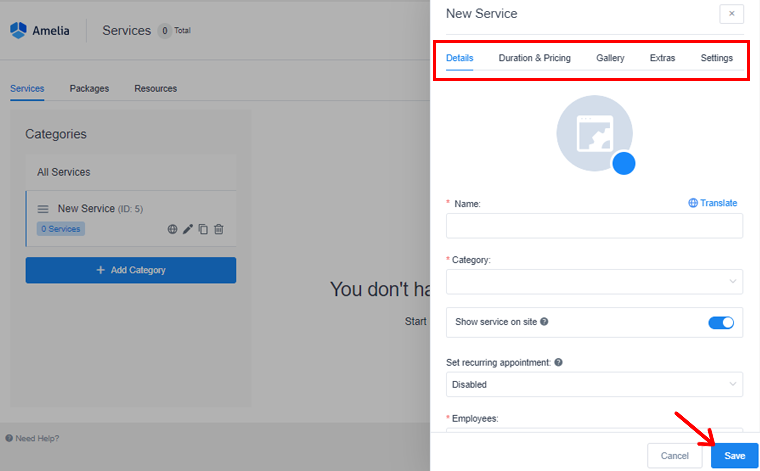
Une fois terminé, cliquez sur l'option « Enregistrer » et vous avez créé avec succès un service.
Étape 3 : Insérer un formulaire personnalisé sur votre site Web
Pour commencer, créez une nouvelle page pour votre formulaire de réservation. Allez dans « Pages » et cliquez sur « Ajouter un nouveau ».
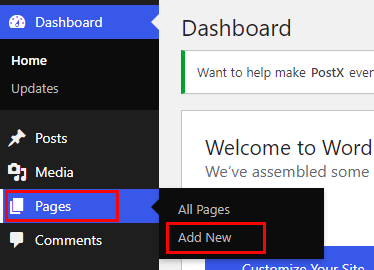
Maintenant, vous serez invité à ouvrir un nouvel éditeur de page.
Après cela, cliquez sur l'icône « + » après lui avoir donné le nom « Réservation de rendez-vous ». Dans la barre de recherche, tapez « Amelia ». Une fois que vous avez localisé « Amelia – Réservation étape par étape », sélectionnez-le.
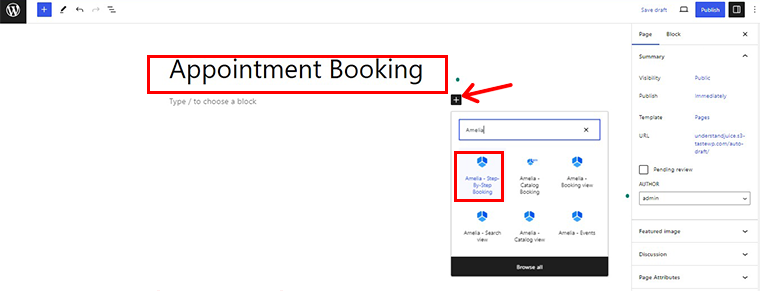
Après avoir ajouté le shortcode du formulaire de réservation Amelia, cliquez simplement sur le bouton « Publier » dans le coin supérieur droit pour finaliser les modifications.
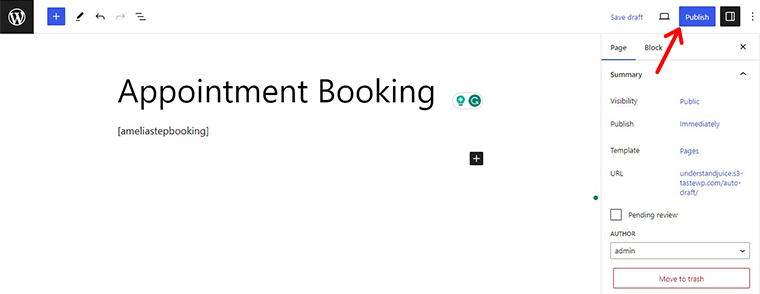
Bientôt, votre page de formulaire de réservation sera en ligne. Regardez dans la barre latérale droite, où vous verrez l'URL. Juste à côté, vous trouverez un bouton « Copier » . Donnez-lui un clic !
Exemple de formulaire Amelia sur le site !
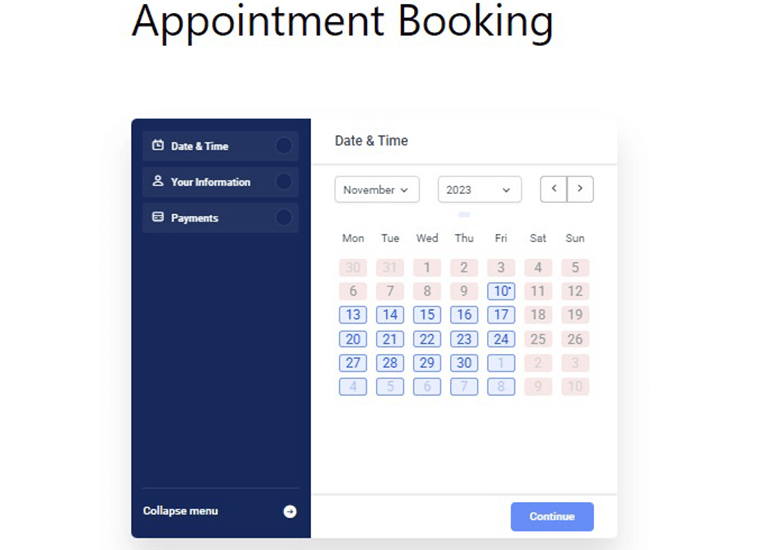
Étape 4 : Création et gestion des rendez-vous
L'étape suivante consiste à créer les rendez-vous. Pour cela, rendez-vous dans « Amélia > Rendez-vous. »
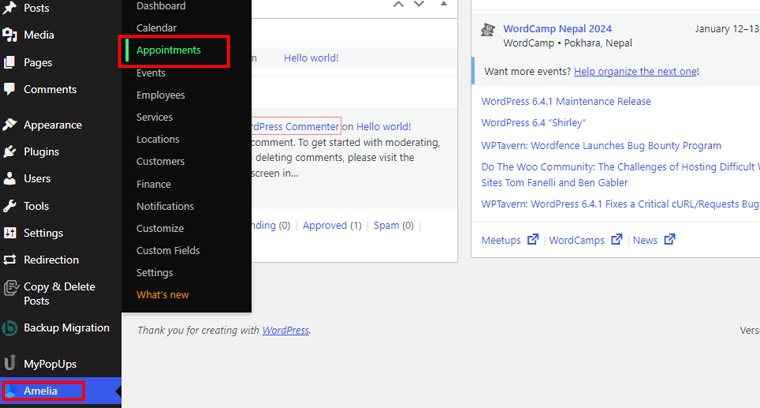
Là, cliquez sur l’option « Nouveau rendez-vous » . Et une boîte de dialogue apparaîtra.
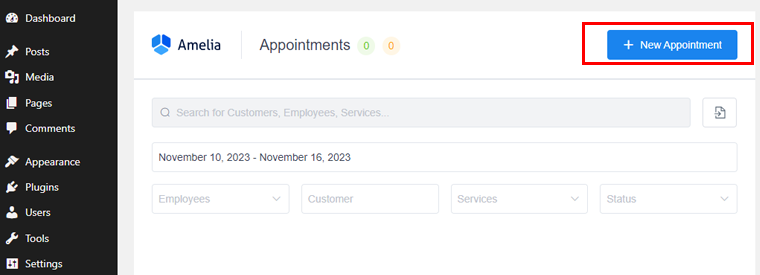
Maintenant, dans l'onglet Planification , commencez à ajouter des clients, des catégories, des services, des employés, des dates, des heures et des notes. Cliquez ensuite sur l'option « Enregistrer » .
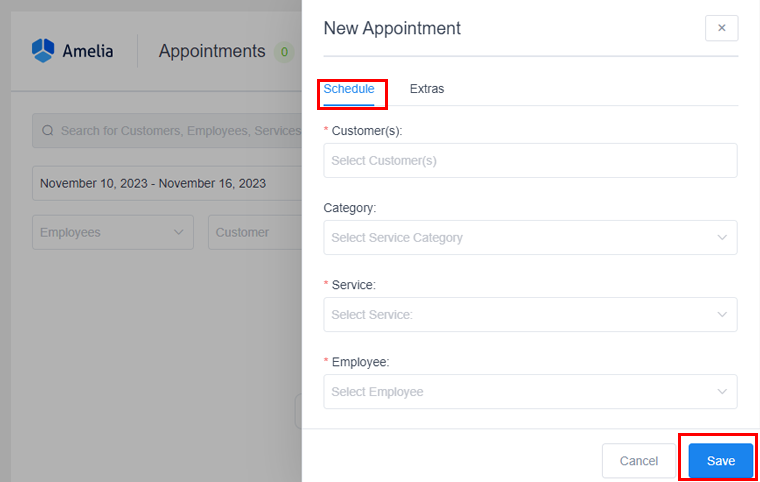
Là, vous avez créé avec succès de nouveaux rendez-vous.
Pour gérer les rendez-vous, rendez-vous dans « Amelia > Tableau de bord ».
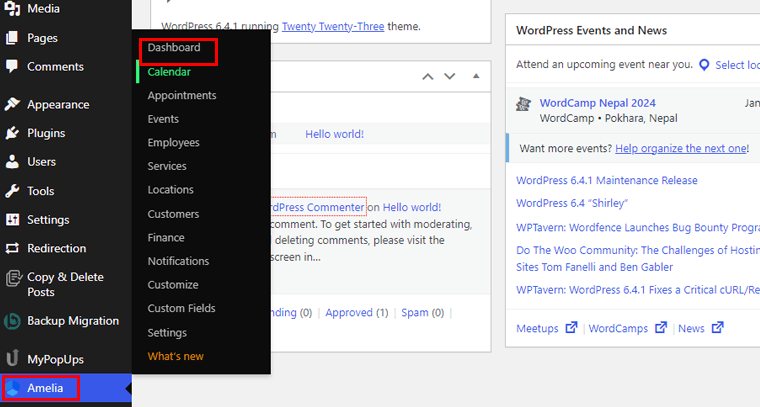
Là, cliquez sur l'option « Modifier » . Cela ouvrira les boîtes de dialogue « Modifier le rendez-vous » , dans lesquelles vous pourrez facilement modifier les paramètres du rendez-vous.
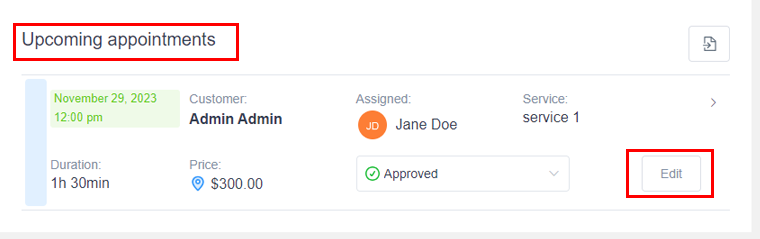
Là, vous pouvez modifier la date prévue , modifier le statut de réservation du client et changer d'employé et de service . De plus, vous pouvez choisir d'envoyer ou non au client une notification concernant les rendez-vous.
Cependant, pour supprimer un rendez-vous dans la fenêtre « Modifier le rendez-vous » , il suffit de cliquer sur l'icône « Corbeille » puis de confirmer en cliquant sur « Supprimer ».
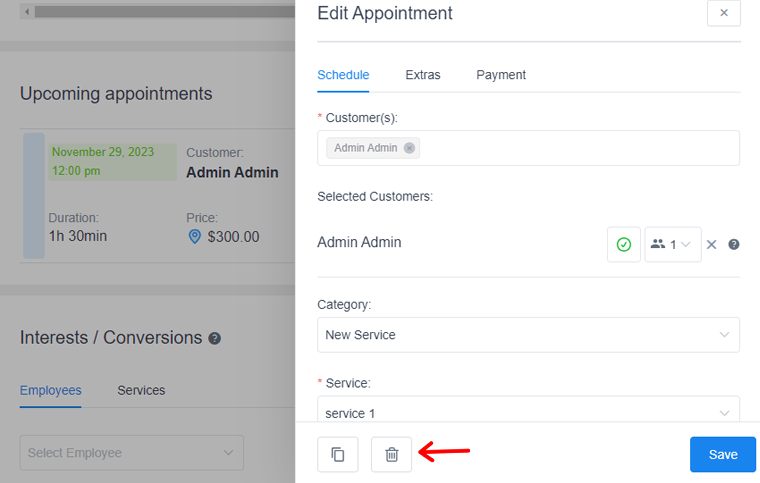
Vous avez donc maintenant créé et géré avec succès le rendez-vous.
Étape 5 : Prévisualisation de votre système de réservation par clients
Une fois que vous avez terminé toutes les étapes, voyons à quoi ressemble la prise de rendez-vous du point de vue du client.
Le premier client devra donc visiter votre site Web puis se rendre dans l’option « Prise de rendez-vous » .
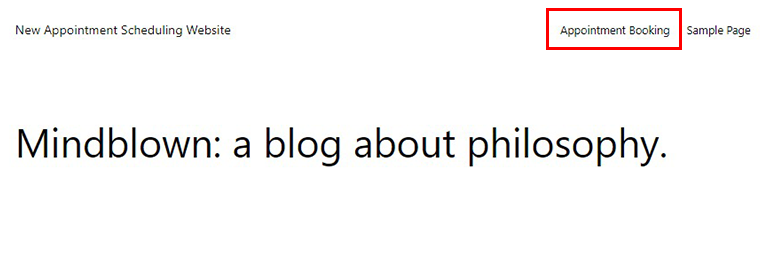
Ensuite, le formulaire de réservation d'Amelia apparaîtra. Tout d’abord, vous devez choisir la date et l’heure puis cliquer sur le bouton « Continuer » .
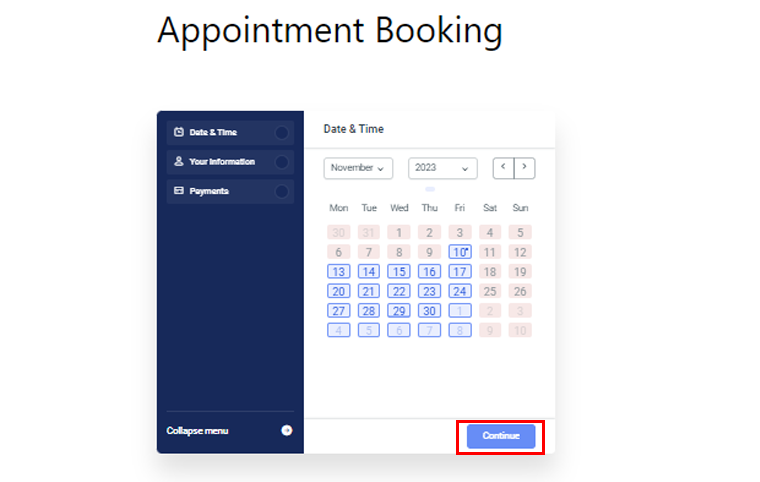
Après cela, ajoutez votre nom, votre adresse e-mail et votre numéro de téléphone, puis cliquez sur l'option « Continuer » ,
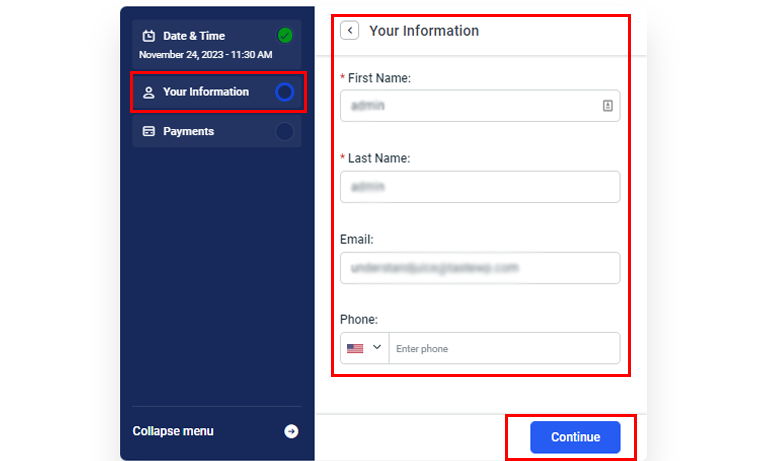
Après cela, vous recevrez un récapitulatif total du paiement. Si vous êtes satisfait, cliquez sur le bouton « Continuer » .
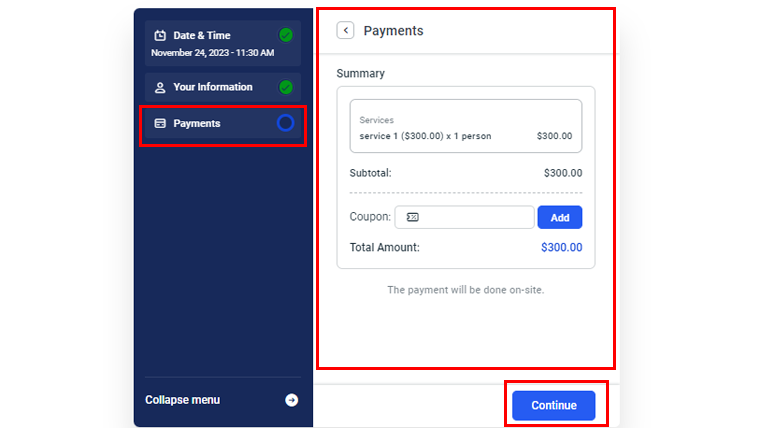
Une fois terminé, vous recevrez un message de félicitations ainsi que les détails de votre rendez-vous. Vous aurez également la possibilité d'ajouter ce rendez-vous à votre calendrier Google, Yahoo, Outlook ou Apple. Une fois terminé, cliquez sur l'option « Terminer » .
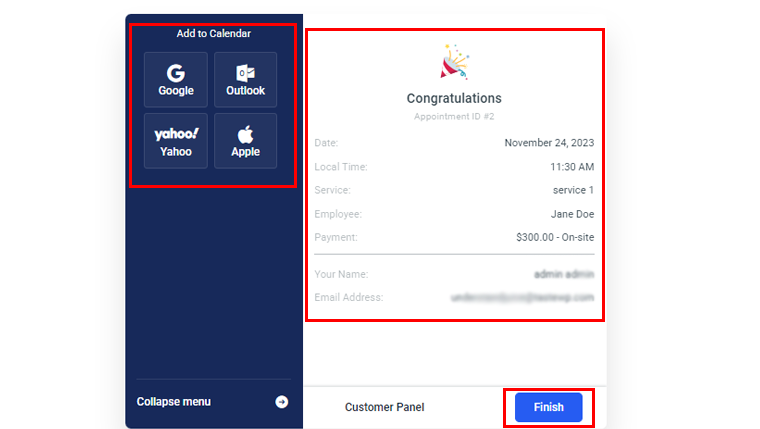
Et c'est tout!
E. Schémas de tarification du plugin Amelia
Vous souhaitez démarrer le processus de réservation de vos rendez-vous ou événements grâce au plugin Amelia ? Si oui, vous devez d’abord connaître les systèmes de tarification disponibles.
Délicieusement, Amelia est un plugin de réservation WordPress freemium . Cela signifie qu’il propose des options gratuites et premium en fonction des besoins de votre entreprise.
Pour le plugin gratuit , vous pouvez le télécharger depuis le répertoire des plugins de WordPress.org et le télécharger sur votre site Web. Un autre moyen simple consiste à installer le plugin directement depuis votre tableau de bord.
Notamment, le plugin gratuit inclut des fonctionnalités de base pour un système de réservation. Donc, si vous souhaitez plus de fonctionnalités, optez simplement pour un forfait premium . Voici les plans tarifaires Amelia :
- De base : 69 $ par an, 216 $ pour une utilisation à vie, 1 site, notifications automatisées, 4 fournisseurs de paiement, bons de réduction et plus encore.
- Pro : 159 $ par an, 414 $ pour une utilisation à vie, 5 sites, fonctionnalités du plan de base, intégration WhatsApp, panier, ressources, etc.
- Développeur : 299 $ par an, 899 $ pour une utilisation à vie, 1 000 sites, API REST et fonctionnalités du plan Pro.

De plus, il n'y a pas d'essai gratuit sur ses forfaits premium. Mais vous bénéficierez d'une politique de garantie de remboursement de 15 jours qui vous permettra d'obtenir un remboursement si vous cessez de l'utiliser dans les 15 jours.
F. Options de support client dans Amelia
Lorsque vous décidez de choisir un plugin WordPress, il est crucial de vérifier son support client. Cela vous aide à savoir si l'équipe du plugin Amelia vous soutiendra dans n'importe quelle situation.
Remarquablement, Amelia vous propose des options d’assistance gratuites et premium. Pour les utilisateurs de plugins gratuits, il est idéal de visiter le forum d'assistance du plugin sur WordPress.org. Là, vous pouvez formuler vos questions et obtenir des réponses de la part de leurs experts.
En dehors de cela, vous trouverez plusieurs options d'assistance sur son site Web. Tout d'abord, vous pouvez soumettre un ticket à l'équipe sur cette page. Là, mentionnez vos informations de base, votre code d'achat, l'objet du billet et la description du billet.
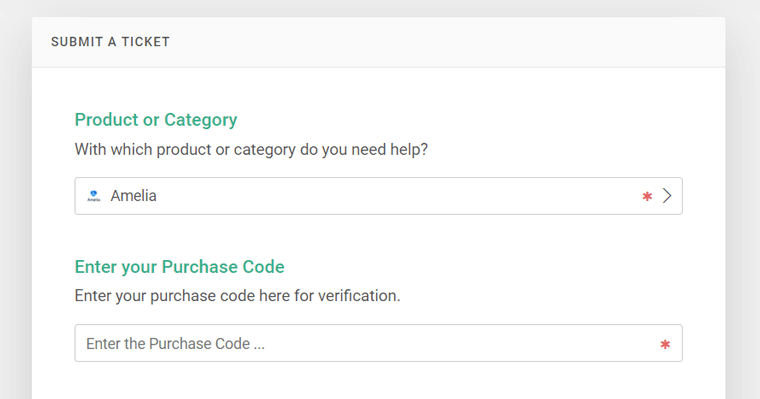
De plus, vous pouvez rendre le ticket visible aux autres utilisateurs. Par conséquent, vous pouvez également consulter tous les tickets publics envoyés par d’autres utilisateurs.
Maintenant, si vous avez une simple confusion, vous trouverez peut-être sa réponse dans sa documentation. Cette page contient des ressources dans des catégories telles que la mise en route, l'intégration, les événements, etc.
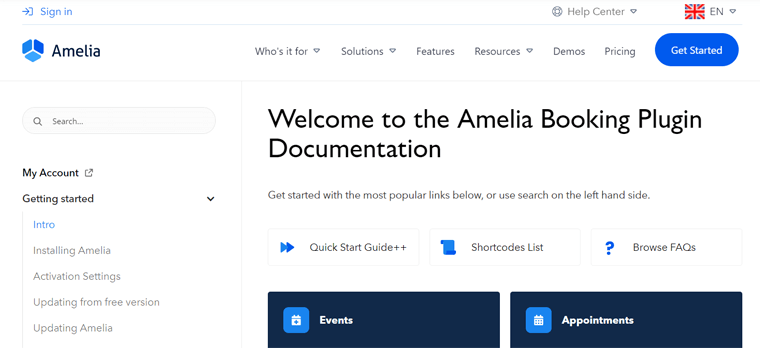
Enfin et surtout, apprenez facilement tout le processus d'utilisation d'Amelia via ses didacticiels vidéo.
En tant qu'utilisateur du forfait premium, vous disposez peut-être de plus d'options d'assistance. Incroyable, n'est-ce pas ?
G. Meilleures alternatives à Amelia
Jusqu’à présent, nous avons tout appris sur le plugin polyvalent Amelia. J'espère que vous avez décidé si vous devez l'utiliser pour votre site Web.
Si vous souhaitez rechercher des options similaires, continuez à lire. Voici les meilleures alternatives au plugin Amelia. Alors, c'est parti !
1. Prise de rendez-vous par MotoPress
Appointment Booking by MotoPress est une solution unique pour une réservation en ligne et une planification de rendez-vous transparentes. C'est mieux pour les entreprises axées sur le temps et les services, comme la beauté, le sport, l'éducation, etc.
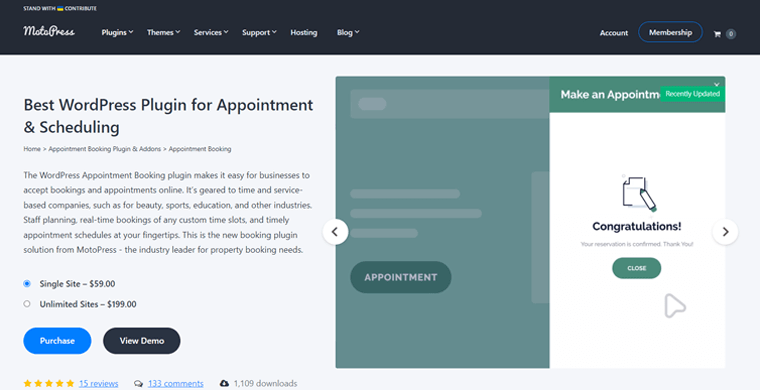
Contrairement à Amelia, ce plugin permet à vos clients de consulter leurs réservations passées. En termes simples, il peut stocker l'historique du journal de chaque rendez-vous. Ainsi, lorsqu'un client se connecte à son compte, il peut trouver des outils pour consulter ses réservations passées et futures avec des détails.
Tarif :
Appointment Booking by MotoPress est un plugin WordPress freemium avec des forfaits gratuits et professionnels . Vous pouvez simplement télécharger le plugin gratuit depuis WordPress.org et le télécharger sur votre site Web. Sinon, installez le plugin directement depuis votre zone d'administration WordPress.
La liste suivante comprend ses options de tarification premium avec toutes les fonctionnalités exclusives :
- Site unique : 59 $ pour un seul site Web et toutes les fonctionnalités premium.
- Sites illimités : 199 $ pour des sites Web illimités et toutes les fonctionnalités payantes.
2. Bookly
Bookly est un plugin de planification WordPress gratuit qui accepte les réservations en ligne sur votre site Web et automatise son système de réservation. C'est un endroit unique pour gérer le calendrier de réservation, la clientèle, les services, etc.
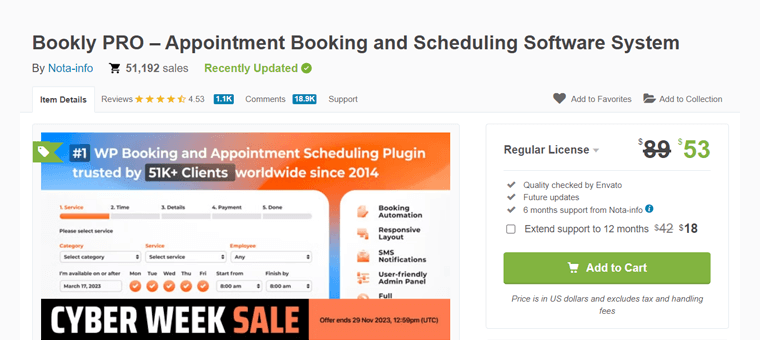
Mieux encore, vous trouverez des dizaines de modules complémentaires pour votre système de réservation. L’une d’elles est la liste d’attente que vous ne trouverez pas à Amelia. Grâce à cette fonctionnalité, vos clients peuvent attendre qu'une place soit disponible pour prendre rendez-vous.
Tarif :
Bookly est un plugin WordPress entièrement gratuit pour les réservations. Ainsi, vous pouvez l’installer directement depuis votre tableau de bord. Sinon, téléchargez-le depuis le répertoire des plugins de WordPress.org et téléchargez-le sur votre site Web.
Notamment, Bookly ne propose pas de forfaits premium. Mais il propose le module complémentaire Bookly Pro. Vous pouvez l'acheter sur le marché CodeCanyon pour 53 $ pour une licence standard avec 6 mois de support . Pour 12 mois d'assistance , payez 18 $ de plus .
3. Calage rapide
QuickCal est un plugin de prise de rendez-vous WordPress simple mais puissant. Grâce à sa réservation flexible de créneaux horaires, vous pouvez créer des calendriers personnalisés illimités avec différents horaires et disponibilités. Cela peut être basé sur les emplacements, le personnel, etc.
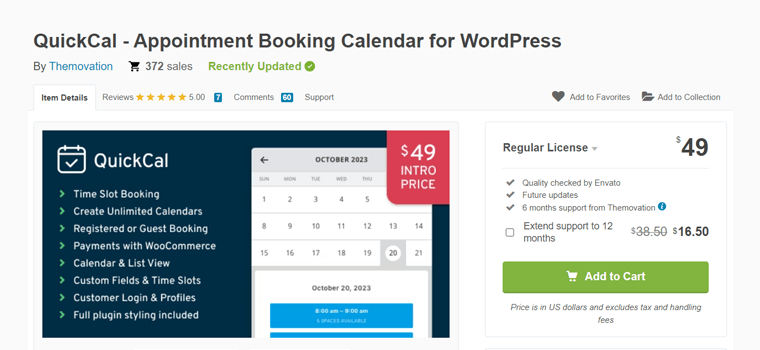
De plus, sa fonctionnalité unique est la mise en mémoire tampon des rendez-vous. En termes simples, cela garantit que les rendez-vous ne sont pas pris trop près de la date et/ou de l'heure actuelle. Assez étonnant, non ?
Tarif :
QuickCal est un plugin WordPress premium disponible à l'achat sur le marché CodeCanyon. Il en coûte 49 $ pour une licence standard qui inclut les futures mises à jour et 6 mois de support . Bénéficiez de 12 mois d'assistance en payant 16,5 $ supplémentaires .
Avec cela, nous sommes plus près de la fin de cet article de revue du plugin Amelia. Alors, résumons !
Réflexions finales – Amelia est-elle le meilleur plugin de réservation WordPress ?
Après avoir examiné cette revue, vous devriez maintenant avoir une compréhension claire du plugin Amelia. Espérons que ce guide vous aidera à déterminer si Amelia est le bon choix pour rationaliser la planification des rendez-vous et des événements sur votre site Web.
Essentiellement, Amelia est un système de réservation efficace et convivial pour les sites Web WordPress. Avec Amelia, vos clients peuvent facilement prendre rendez-vous. De plus, vous pouvez gérer rapidement les réservations de votre entreprise.
Pour ceux qui souhaitent explorer le plugin Amelia, nous recommandons de commencer par sa version gratuite. Alternativement, vous pouvez explorer les démos du plugin pour acquérir une expérience pratique avant de décider d'opter pour le plan premium.
Assurez-vous de mettre cette ressource dans vos favoris pour référence future. Cela vous permet de rester informé de tous les aspects d'Amelia, y compris les mises à jour et les nouvelles fonctionnalités.
Foire aux questions (FAQ) sur Amelia
Vous avez des questions pour lesquelles vous souhaitez des réponses instantanées ? Parcourez ces FAQ sur le plugin Amelia et résolvez immédiatement votre confusion !
1. Puis-je ajouter un champ personnalisé à mon formulaire de réservation ?
Oui en effet. Vous pouvez ajouter différents types de champs personnalisés pour le client à votre formulaire de réservation. Certains d'entre eux peuvent concerner leurs demandes spéciales, leurs adresses, leurs téléchargements de fichiers, etc.
2. L'ajout de la fonctionnalité de durée de service personnalisée est-il disponible dans la version gratuite d'Amelia ?
Non, la fonctionnalité de durée de service personnalisée n'est pas disponible dans la version gratuite d'Amelia. Mais vous pouvez obtenir cette fonction sur tous ses systèmes de tarification premium. Grâce à cette fonctionnalité, un même service peut avoir le choix entre plusieurs durées à des prix différents.
3. Vais-je recevoir une notification de l'horaire après avoir pris les rendez-vous ?
Évidemment, vous et vos clients recevrez des notifications personnalisées par e-mail et SMS après la prise de rendez-vous. De plus, Amelia envoie différents rappels et suivis.
4. Amelia permet-elle la gestion de plusieurs employés ?
Oui, Amelia permet la gestion de plusieurs collaborateurs, mais uniquement sur sa version premium. De plus, vous pouvez spécifier leurs horaires de travail, leur horaire de service, leur capacité, leur prix, etc.
5. Puis-je créer des packages de différents services à l'aide du formulaire de réservation ?
Bien sûr! Les forfaits supérieurs d'Amelia vous permettent de créer des forfaits ou des lots de différents services, en spécifiant une réduction sur le formulaire de réservation.
Si vous débutez dans la création d'un site Web, consultez notre tutoriel sur la création d'un site Web. Ce guide vous guidera tout au long du processus à partir de zéro.
Conclusion
Voilà qui conclut notre test du plugin Amelia ! J'espère que vous avez une compréhension complète de ses caractéristiques et fonctionnalités.
En conclusion, le plugin Amelia s’impose comme une solution de réservation polyvalente, ce qui en fait un atout précieux pour chaque entreprise. De plus, il offre une expérience fluide aux administrateurs et aux clients.
Si vous avez besoin de précisions supplémentaires, n'hésitez pas à déposer vos questions dans la section commentaires. Nous sommes là pour vous aider au mieux de nos capacités.
De plus, lisez nos articles similaires sur les meilleurs plugins WordPress de réservation de voyages et les meilleurs plugins de réservation de salon de coiffure pour WordPress.
Restez informé de nos derniers articles et informations en nous suivant sur Facebook et Twitter.
